iOS 11 offre de nombreux avantages aux amateurs de photographie de l'iPhone 7 Plus, offrant ainsi un meilleur contrôle sur la seconde lentille de l'appareil photo du grand téléphone.
En plus de l'objectif grand angle standard, l'iPhone 7 Plus est doté d'un téléobjectif doté d'un zoom optique 2X et d'un paramètre d'appareil photo supplémentaire appelé Mode portrait qui atténue l'arrière-plan de cet effet bokeh artistique. Jetons un coup d'œil aux nouveaux trucs proposés par la deuxième caméra spéciale de l'iPhone 7 Plus.

Le mode portrait n'est plus permanent
Tout comme vous pouvez revenir en arrière et éditer Live Photos avec iOS 11, vous pouvez également revenir en arrière et éditer des photos prises en mode Portrait avec des arrière-plans flous. Si vous décidez que votre téléphone n'a pas tout à fait obtenu l'effet de profondeur correct - certaines parties floues ne devraient pas l'être - alors vous pouvez supprimer complètement l'effet de profondeur.
Pour modifier une photo prise en mode Portrait, ouvrez-la, appuyez sur Modifier, puis sur le bouton jaune Profondeur situé en haut. L’arrière-plan flou disparaîtra et vous pourrez appuyer à nouveau sur le bouton Profondeur pour le ramener. Choisissez celui qui vous ressemble le plus et touchez Terminé pour enregistrer.
Remarque: vous ne pouvez modifier que les photos en mode Portrait prises après la mise à niveau vers iOS 11. vous ne pouvez pas supprimer l'arrière-plan flou des portraits capturés précédemment lorsque vous exécutiez iOS 10.
Flash vient en mode Portrait
Avec iOS 10, de nombreuses fonctionnalités de l'appareil photo sont désactivées lors de la prise de vue en mode Portrait. Avec iOS 11, vous pouvez obtenir l'effet de profondeur saisissant que vous voulez et utiliser le flash, par exemple. La disponibilité du flash lors de l’alignement d’une photo en mode Portrait est très appréciée, car son principal inconvénient est sa piètre performance dans les conditions de faible éclairage. Si votre prise de vue semble granuleuse par faible lumière, activez le flash et réessayez. Il suffit de taper sur l'éclair en haut à gauche et de choisir Auto, On ou Off.
HDR aussi
Avec HDR (plage dynamique élevée), l’appareil prend les meilleures parties de trois expositions différentes et les mélange en une seule photo. Il fait des merveilles pour niveler des photos qui auraient sinon des zones claires et des zones sombres sans détails. Et maintenant, vous pouvez l'utiliser en mode Portrait! Appuyez simplement sur le bouton HDR en haut et choisissez Auto, On ou Off.
Comme avec le mode photo normal, vous devez toutefois choisir le flash ou le HDR; vous ne pouvez pas utiliser les deux en même temps.

N'oubliez pas vos filtres
Des filtres ont également été ajoutés au mode Portrait. Appuyez sur le bouton de filtre en haut à droite et sélectionnez l'un des neuf filtres d'Apple. Ne vous inquiétez pas, vous pouvez toujours modifier ou supprimer le filtre ultérieurement en accédant simplement à l'application Photos et en modifiant votre prise de vue pré-filtrée.
OIS se développe avec iOS 11
Celui-ci se passe dans les coulisses, mais la stabilisation optique d'image (OIS) est désormais là pour vous permettre de stabiliser votre main lors de la prise de vue en mode Portrait. Lorsque vous utilisez le zoom 2X sur le téléobjectif en mode Portrait, l'appareil photo est encore plus sensible aux mouvements, de sorte que l'OIS toujours activé est encore plus avantageux ici que dans le mode Photo normal.
Lire la suite: Voir toutes les nouvelles fonctionnalités de iOS 11
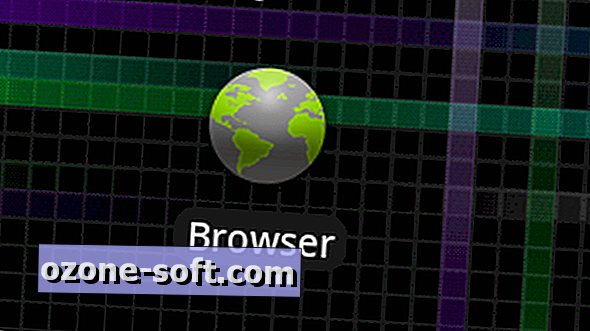






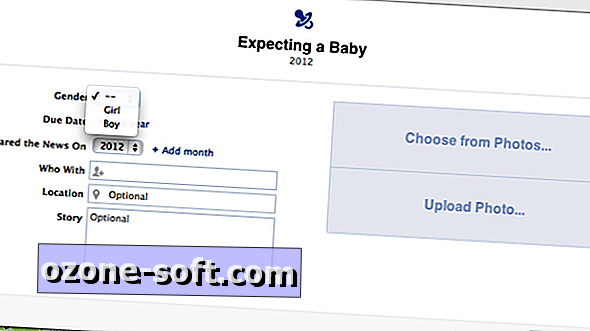





Laissez Vos Commentaires